怎么在Win10系统中将鼠标右键设置为主按钮
我们在使用win10电脑的时候,鼠标的主按钮一般是默认左按键的,但是也是可以设置为右按键,今天就跟大家介绍一下怎么在Win10系统中将鼠标右键设置为主按钮的具体操作步骤。
1. 首先打开电脑,进入桌面,点击左下角的win图标。

2. 在打开的开始菜单中,点击左侧的齿轮图标,进入“设置”。

3. 在打开的“Windows 设置”页面,找到”设备“选项,打开。
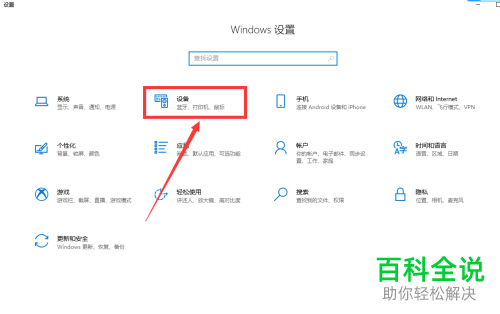
4. 在打开的设备设置页面,点击左侧的“鼠标”选项。
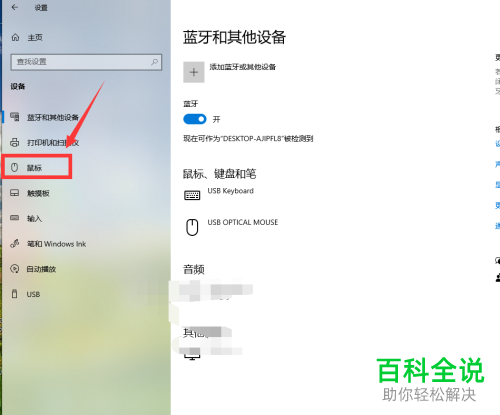
5. 如图,在右侧打开的页面,“选择主按钮”下,点击下拉符号。
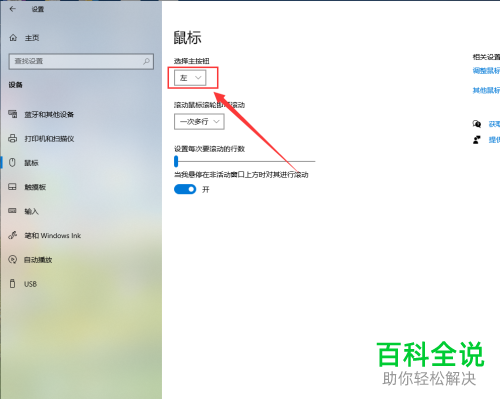
6. 最后,在打开的菜单中,选择“右”即可将鼠标右键设置为主按钮了。
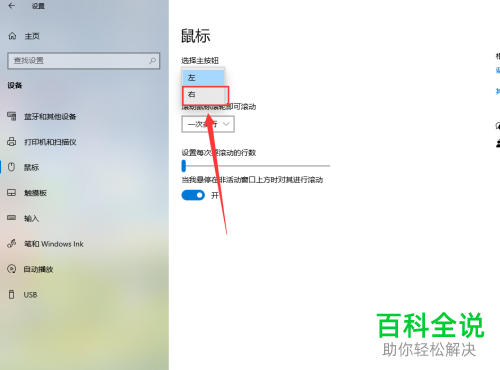 以上就是怎么在Win10系统中将鼠标右键设置为主按钮的具体操作步骤。
以上就是怎么在Win10系统中将鼠标右键设置为主按钮的具体操作步骤。
赞 (0)

